Como gerar Ordem de Expedição através de Pedidos no SIGE Cloud
Além de gerar Ordens de Expedição avulsas, você também consegue efetuá-las diretamente através da venda. Mas para isso, o seu pedido deve estar com o status Pedido Faturado, ou Pedido Não Faturado. Este último caso irá ocorrer quando você deseja realizar a conferência dos produtos no momento da separação para a expedição. Saiba mais em:
Sabendo disso, para realizar a Ordem de Expedição através da venda, você deve acessar o menu lateral Vendas, submenu Novo Pedido.
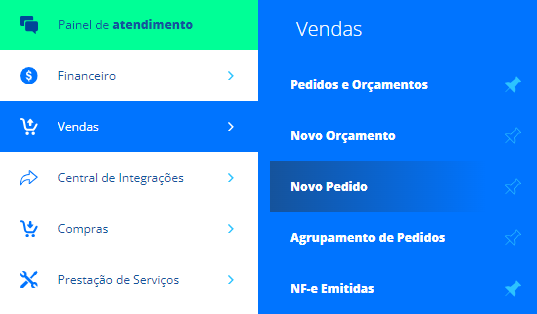
Na nova tela, preencha os dados necessários, como Cliente, Empresa, Depósito, Produtos, informações de frete e de pagamento. As demais informações são de preenchimento opcional, mas lembre-se de informar o endereço do cliente em seu cadastro, ou então, na seção Informações sobre a Entrega.
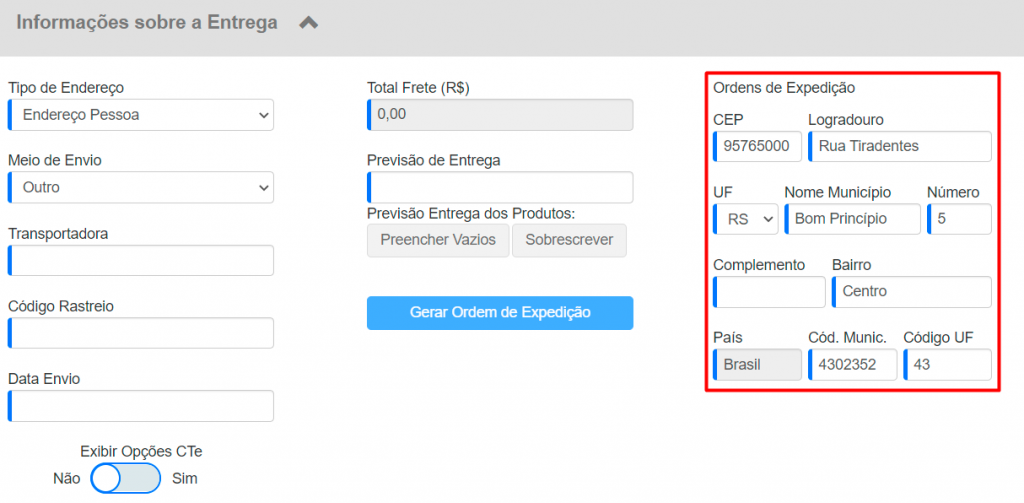
Depois de inserir a descrição na venda, é o momento de salvá-la. Na sequência, clique em Mais Ações e selecione a opção Aprovar Pedido.
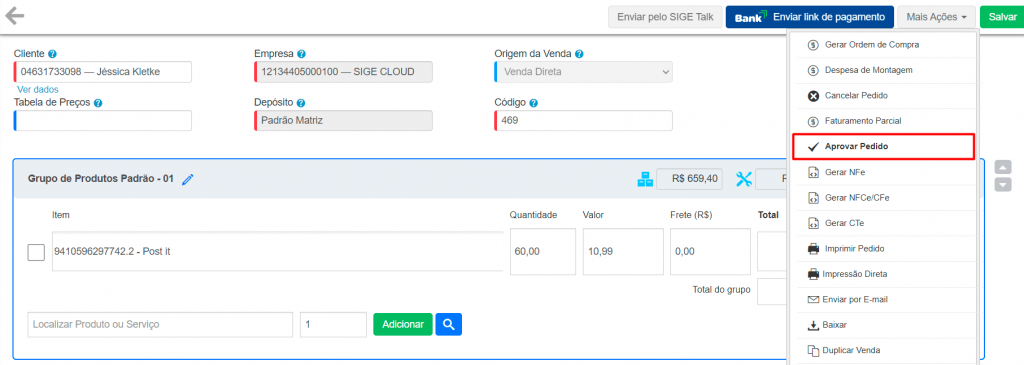
Assim, você será direcionado para a tela do registro financeiro, onde poderá conferir as informações e clicar em Salvar. Com isso, seu pedido estará aprovado e finalizado.
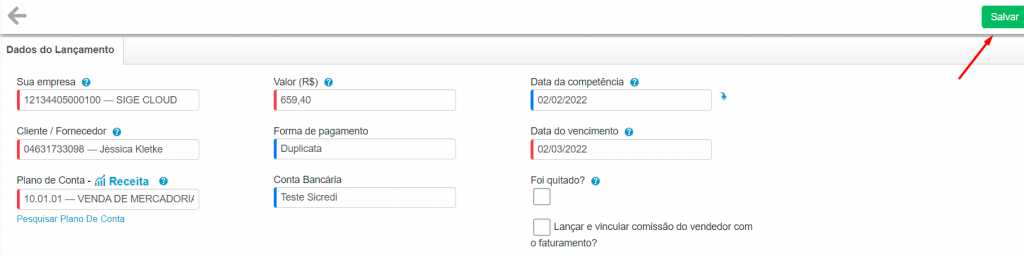
Dessa forma, você retornará para a tela de edição do pedido para que seja possível gerar a ordem de expedição para o envio das mercadorias. Então, vá até a seção Informações sobre a Entrega e clique em Gerar Ordem de Expedição.
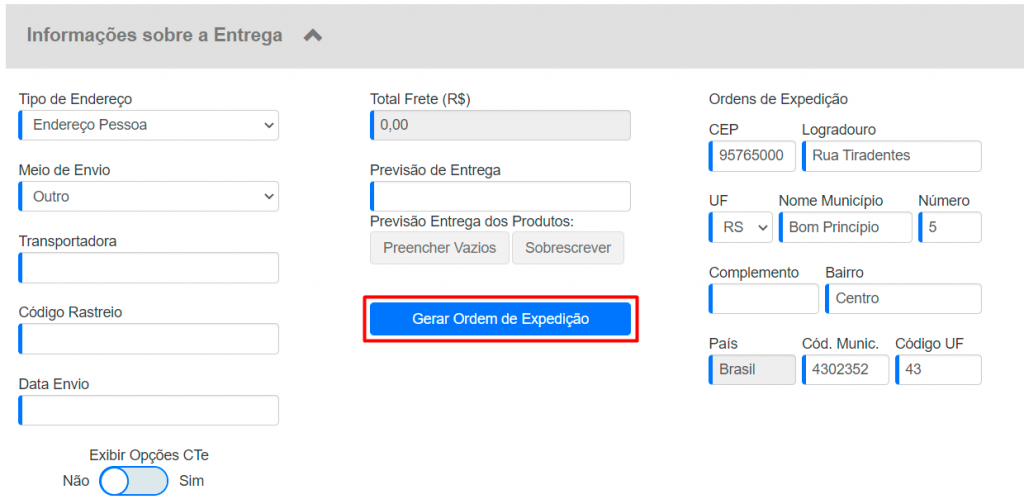
Agora você será direcionado para a tela da ordem de expedição, onde os produtos já virão preenchidos de acordo com a venda. Mas ainda, é obrigatório informar a empresa que está realizando a expedição, os responsáveis pela separação e despacho das mercadorias e o veículo utilizado nesta operação.
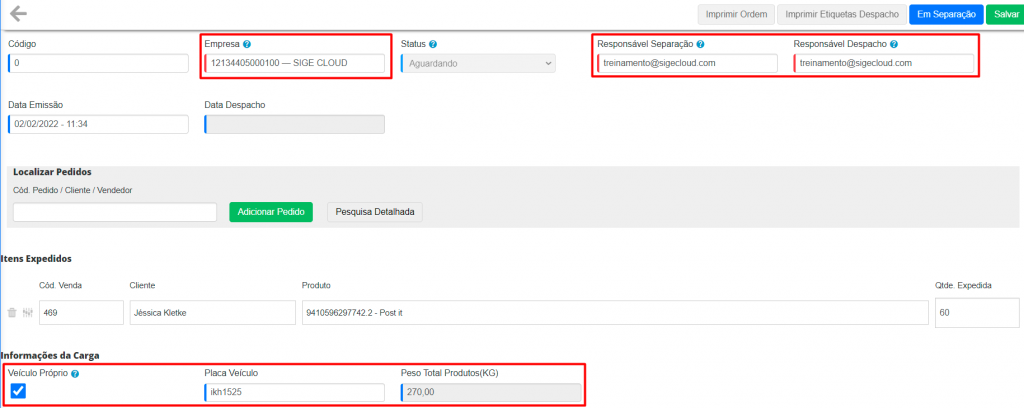
Depois de preenchidos os dados, o responsável já poderá realizar a separação dos itens. Caso seja você o responsável, clique em Em Separação.
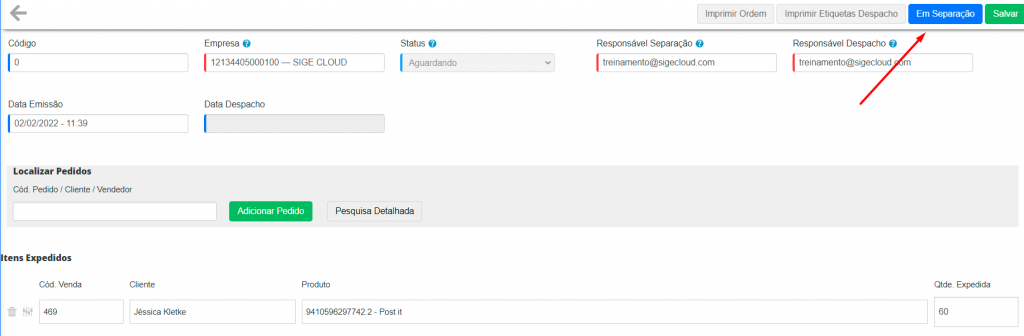
Em seguida, você será direcionado para a tela da listagem das ordens. Se você também seja o responsável pelo preparo do despacho dos itens, poderá editar a expedição em questão e clicar na opção Pronta para Despacho.
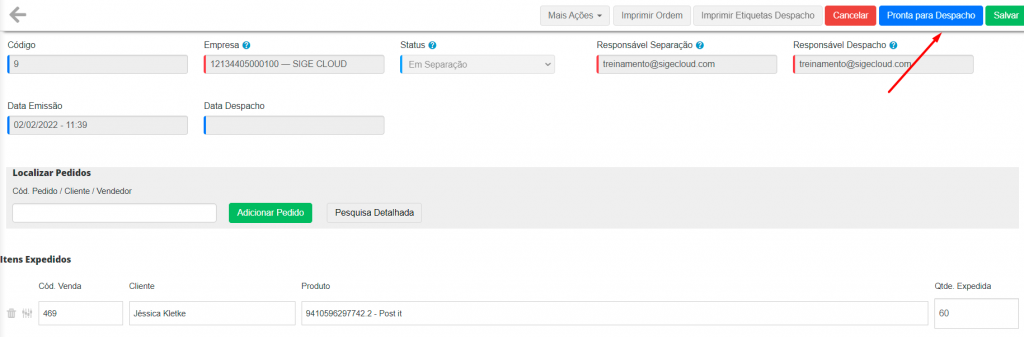
Assim, se abrirá uma nova tela com as etiquetas para serem impressas e inseridas no pacote em que a mercadoria será enviada.
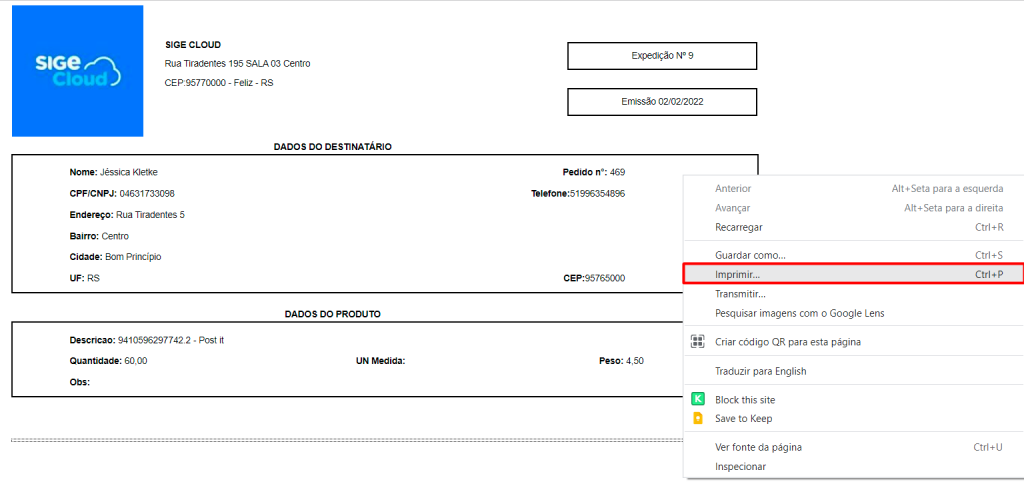
Depois disso, quando o material já saiu da empresa e estiver a caminho do endereço de entrega do cliente, você poderá mudar o processo para Despachada.
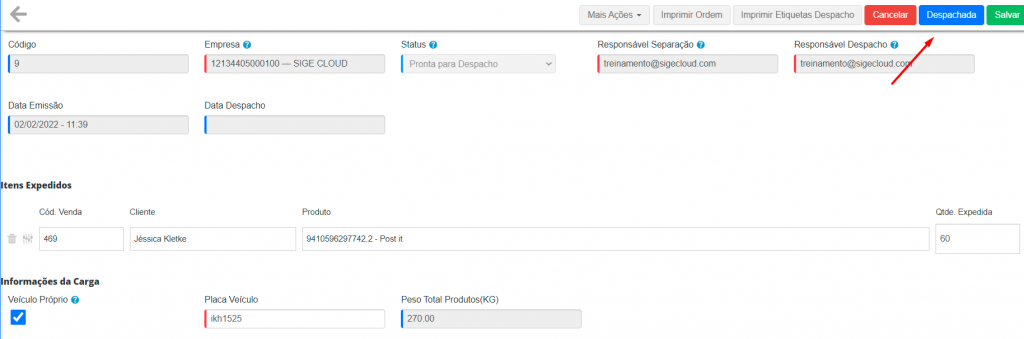
Sendo assim, o processo de venda e de entrega estará finalizado com sucesso!
Restou alguma dúvida? Não tem problema! A nossa equipe de suporte é composta por especialistas que estão à disposição para lhe auxiliar no que for preciso. Para contatar nossa equipe, acesse o chat dentro do sistema ou nos envie um e-mail através do: suporte@sigeatende.com.br
